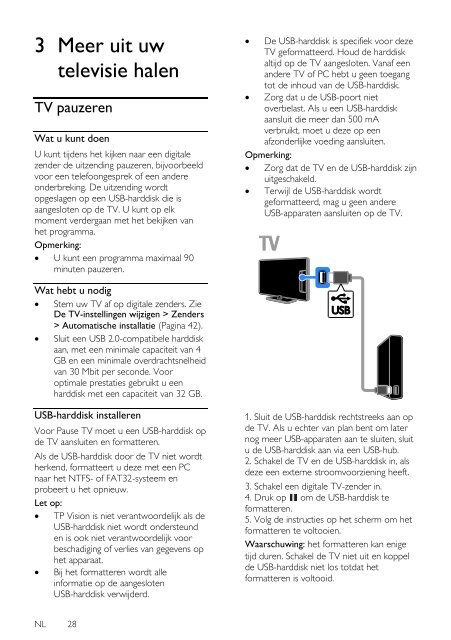Philips 5000 series Téléviseur Edge LED Smart TV 3D - Mode d’emploi - NLD
Philips 5000 series Téléviseur Edge LED Smart TV 3D - Mode d’emploi - NLD
Philips 5000 series Téléviseur Edge LED Smart TV 3D - Mode d’emploi - NLD
You also want an ePaper? Increase the reach of your titles
YUMPU automatically turns print PDFs into web optimized ePapers that Google loves.
3 Meer uit uw<br />
televisie halen<br />
<strong>TV</strong> pauzeren<br />
Wat u kunt doen<br />
U kunt tijdens het kijken naar een digitale<br />
zender de uitzending pauzeren, bijvoorbeeld<br />
voor een telefoongesprek of een andere<br />
onderbreking. De uitzending wordt<br />
opgeslagen op een USB-harddisk die is<br />
aangesloten op de <strong>TV</strong>. U kunt op elk<br />
moment verdergaan met het bekijken van<br />
het programma.<br />
Opmerking:<br />
U kunt een programma maximaal 90<br />
minuten pauzeren.<br />
De USB-harddisk is specifiek voor deze<br />
<strong>TV</strong> geformatteerd. Houd de harddisk<br />
altijd op de <strong>TV</strong> aangesloten. Vanaf een<br />
andere <strong>TV</strong> of PC hebt u geen toegang<br />
tot de inhoud van de USB-harddisk.<br />
Zorg dat u de USB-poort niet<br />
overbelast. Als u een USB-harddisk<br />
aansluit die meer dan 500 mA<br />
verbruikt, moet u deze op een<br />
afzonderlijke voeding aansluiten.<br />
Opmerking:<br />
Zorg dat de <strong>TV</strong> en de USB-harddisk zijn<br />
uitgeschakeld.<br />
Terwijl de USB-harddisk wordt<br />
geformatteerd, mag u geen andere<br />
USB-apparaten aansluiten op de <strong>TV</strong>.<br />
Wat hebt u nodig<br />
Stem uw <strong>TV</strong> af op digitale zenders. Zie<br />
De <strong>TV</strong>-instellingen wijzigen > Zenders<br />
> Automatische installatie (Pagina 42).<br />
Sluit een USB 2.0-compatibele harddisk<br />
aan, met een minimale capaciteit van 4<br />
GB en een minimale overdrachtsnelheid<br />
van 30 Mbit per seconde. Voor<br />
optimale prestaties gebruikt u een<br />
harddisk met een capaciteit van 32 GB.<br />
USB-harddisk installeren<br />
Voor Pause <strong>TV</strong> moet u een USB-harddisk op<br />
de <strong>TV</strong> aansluiten en formatteren.<br />
Als de USB-harddisk door de <strong>TV</strong> niet wordt<br />
herkend, formatteert u deze met een PC<br />
naar het NTFS- of FAT32-systeem en<br />
probeert u het opnieuw.<br />
Let op:<br />
TP Vision is niet verantwoordelijk als de<br />
USB-harddisk niet wordt ondersteund<br />
en is ook niet verantwoordelijk voor<br />
beschadiging of verlies van gegevens op<br />
het apparaat.<br />
Bij het formatteren wordt alle<br />
informatie op de aangesloten<br />
USB-harddisk verwijderd.<br />
1. Sluit de USB-harddisk rechtstreeks aan op<br />
de <strong>TV</strong>. Als u echter van plan bent om later<br />
nog meer USB-apparaten aan te sluiten, sluit<br />
u de USB-harddisk aan via een USB-hub.<br />
2. Schakel de <strong>TV</strong> en de USB-harddisk in, als<br />
deze een externe stroomvoorziening heeft.<br />
3. Schakel een digitale <strong>TV</strong>-zender in.<br />
4. Druk op om de USB-harddisk te<br />
formatteren.<br />
5. Volg de instructies op het scherm om het<br />
formatteren te voltooien.<br />
Waarschuwing: het formatteren kan enige<br />
tijd duren. Schakel de <strong>TV</strong> niet uit en koppel<br />
de USB-harddisk niet los totdat het<br />
formatteren is voltooid.<br />
NL 28